Propustio sam ovaj tekst na dan kada sam kupio svoj prvi MacBook.
Odlučio sam da kupim svoj prvi MacBook Air kada sam došao na posao u redakciju časopisa Hacker, gdje su mnoge moje kolege imale Macove i nisam želio da se razlikujem od drugih. Kao prvo novi MacBookčinilo mi se užasno nezgodnom stvari, sa kojom je nemoguće raditi i može se samo pogledati.
Ali, gledajući kolege koji rade na Mac-u 100% vremena i iskreno uživaju u udobnom i produktivnom radu, odlučio sam da i ja moram potpuno preći na OS X.
Posle mnogo meseci neprijatnosti (a prvi dani sa Mac-om su bili samo pakao), konačno sam prestao da koristim Windows računare. Oči mi se više ne umaraju, 100% vremena ispred monitora provodim efikasno (ne trošim svaki dan 10-15 minuta palim kompjuter i razmišljam o smrzavanju), manje je razloga za negativne emocije, rad sa kodom/tekstom ide mnogo brže.
A sada mi samo treba jedan kompjuter koji je uvek sa mnom. Prije Mac kupovine i potpuno se naviknuvši, koristio sam moćan kućni računar, Windows laptop koji je ležao u kancelariji, a na iPad 2 sam imao instaliran čitav džentlmenski set za web razvoj u slučaju hitnih izmena. Sada je čitavo brdo hardvera briljantno zamijenjeno MacBook Airom.
Ali pre nego što je došlo srećno vreme uživanja u radu na Macu, usledio je dug period bolne adaptacije. Godinama kasnije, želeo bih da se osvrnem na sebe iz prošlosti i da dam neki savet koji bi skratio vreme ovog perioda. Ali to je nemoguće, pa ću ih samo podijeliti sa čitaocima.
1. Otežajte uključivanje vašeg Windows računara

U prvim danima rada sa Mac-om, mnogi ljudi doživljavaju, uz divlje oduševljenje, i ozbiljnu nelagodu: nije jasno kako kucati znakove na tastaturi, prečice na tastaturi ne rade, nedostaje dugme Start itd. Sve je jako lijepo, radi brzo, ali je strašno nezgodno. Ali ovo je samo iz navike. Kada, nakon nekoliko mjeseci rada na Mac-u, sjednete za računar koji radi pod Windowsom, opet osjetite nelagodu i pomislite: „Opa, koji vrag, koji vrag…“.
Što više radite na svom Macu, to postaje lakše. U početku se radni zadaci rješavaju sporije nego na računaru koji radi pod Windowsom, ali operativni sistem OS X radi brže i iskusan korisnik na njemu postiže maksimalnu produktivnost.
Po mom mišljenju, trebalo bi da se trudite što je brže moguće da steknete tu kritičnu masu radnog vremena, nakon čega se osećate slobodnim na svom Mac-u i više ne trošite život na razmišljanje o pješčanom satu i beskonačno restartovanje računara.
Prvih nedelja, kada sam radio kod kuće na MacBook Air-u, činilo mi se da me Windows računar gleda i misaono govori: „Izdajice! Okanite se ovog malog nakaza odmah! Ja sam duplo moćniji i tri puta praktičniji! Ionako nikada nećete naučiti da radite iza njega!” A ponekad sam dao otkaz i sjeo za Windows računar, jer je s njim sve ispalo mnogo brže. Ovakvim postupcima sam samo sebi nanosio štetu, odgađajući srećan trenutak. potpuna tranzicija na Macu.
Savjetujem vam da izvadite kabl za napajanje/bateriju iz laptopa i stavite ga na mjesto gdje će proces uklanjanja trajati najmanje pet minuta. I stavite ga tamo svaki put kada isključite računar. Dakle, postepeno ćete naučiti rješavati sve probleme sa računarom isključivo koristeći Mac.
2. Prenesite svoje podatke koristeći iCloud za Windows

Vrijedno je osigurati da se datoteke, pošta, događaji iz kalendara, markeri odmah nalaze na novom računaru. U suprotnom, možete sjesti za Windows na minut, zanijeti se i izgubiti neprocjenjiv dan navikavanja na OS X.
8. Naučite koristiti Spotlight

Spotlight je globalna pretraga na cijelom Macu, odnosno odmah po datotekama, kontaktima, bilješkama, mailovima itd. Može se pokrenuti iz bilo kojeg programa pritiskom na Zapovjedi + prostor ili Alt + prostor(ako ne radi, pogledajte u postavkama da vidite kako radi za vas). Za početak, dovoljno je znati da postoji. Tada možete savladati operatore pretraživanja i filtere, konvertor valuta i kalkulator.
9. Uzmite si vremena kupujući Microsoft Office

Punopravni desktop Microsoft Office za Mac košta skoro 15 hiljada rubalja. Ali bolje je pretplatiti se na Office 365 od Microsofta za 400 rubalja mjesečno. Besplatno 1TB One Drive i 60 minuta Skype poziva. Jedna licenca se može koristiti na 5 računara (Windows i Mac) i 5 mobilnih uređaja.
I sam se snalazim bez Microsoft Officea i koristim Google usluge. Ljudi koji su radili na Macu od djetinjstva mogu se sasvim dobro snaći sa Pages, Numbers i Keynote. Također možete isprobati paket otvorenog koda kancelarijski programi Libre Office (nasljednik Otvorite Office). Imam instaliran (za potrebe informatičkog novinarstva), ali nemam želju da ga koristim:
- Kočnice;
- Iznenada se isključuje;
- Podrazumevane postavke u Libre Office Calc-u su užasne;
- Da biste pokrenuli makroe, morate izvesti cijeli šamanski ritual.
Ali ovaj paket ima više mogućnosti nego Google Docs i iWork. I nekima se to sviđa. Stoga vam savjetujem da probate i napravite izbor na osnovu ličnih utisaka.
10. Otkrijte svijet automatizacije za OS X

Svaki put kada uradite nešto što bi skripta za automatizaciju mogla učiniti za vas, gubite dragocjeno životno vrijeme. Ako se za kreiranje automatizacije na Windows-u morate zezati: napisati kod/ili instalirati plaćeni softver, onda je u OS X sve jednostavno: otvorite Automator, odaberite potrebne radnje mišem i na kraju dobijete gotovu automatizaciju.
Danas sam unutra pristupačan oblik Reći ću vam o prednostima i nedostacima prelaska sa računara koji radi pod Windowsom na Mac računar sa OS X. Naš sajt se već nekoliko godina nosi sa prebacivanjem ljudi na iPad, da vidimo da li mogu da prodrmam bar nečije slepa vera u Windows od naših čitalaca.
U ovom članku ću govoriti o kupovini moje MacBook Pro, nadogradnja, utisci o radu.
Pažnja!Članak pokazuje povećan nivo ljubavi prema MacBook-ovima i OS X-u. Molimo za razumijevanje. :)
Moja istorija
Do 2011. koristio sam Windows isključivo kod kuće. Kroz svoje studije i rad, bio je u stanju da rukuje raznim varijantama Linuxa na prilično dubokom nivou. Kroz mene je prošlo nekoliko generacija kompjutera, od prvog Pentiuma do modernog laptopa sa ekranom osetljivim na dodir. 2011. godine, vrelog martovskog dana, moji prijatelji i ja smo proveli 2 dana na prekrasnom ostrvu Penang (Malezija) kako bismo dobili još jednu tajlandsku vizu.
Poigravao sam se idejom da kupim MacBook oko šest mjeseci. A Malezija je idealna zemlja za to:
- prvo, tamošnja cijena ne uključuje poreze, odnosno u početku gotovo najniža za Apple opremu na svijetu,
- drugo, laptopi dolaze sa engleskim rasporedom.
Kupili smo najnoviji MacBook Pro s početka 2011. Prvi utisci su bili: Wow! Ništa se nikada ne usporava. Kako je lepa i prijatna na dodir.
Znate li koliko dugo ga nisam restartovao nakon kupovine? Šest mjeseci. Ne šalim se - oko 6 mjeseci nisam ni razmišljao o takvoj stvari kao što je ponovno pokretanje. Sada ponovo pokrećem jednom mjesečno, ali obično su to neka ažuriranja beta verzija sistema...
Kad smo kod kočnica, malo sam uljepšao gore. Ipak, ako ste pokušali, bilo je moguće pokrenuti računar. Tako sam odlučio da od svog Mac-a napravim radni računar bez njega slabe tačke. Tokom ove 4 godine napravio sam 4 male nadogradnje:
a) Kupio sam SSD disk i instalirao ga umjesto DVD-RW, koji je bio zadani. Naručio sam iz SAD-a - oko 6.000 rubalja je izašlo za 128 gigabajta. Za 2011 - normalno. Ovo je dovoljno za sistem i programe.
c) Promijenio drugu HDD za podatke: umjesto 320 gigabajta, ugradio sam šraf od 1 terabajta. 3000 rubalja.
d) Kupljeno nova baterija za 1500 rubalja na e-bayu. Originalna baterija je postala vlažna na Baliju i umrla je nakon nekoliko godina rada.

Odnosno, ukupni trošak laptopa + održavanje za 4 godine mi je ispao: 35000+6000+3000+2000+1500 = 47500.
Trenutno imam pristojan laptop na kojem mogu uređivati video zapise, preuzimati programe i preuzimati filmove godinama koje dolaze. Odnosno, nakon 4 godine moj MacBook ne samo da nije zastario, nego sam potpuno zadovoljan njime i ne tražim zamjenu.
Jedina “slaba” karika za mene u njemu je nedostatak retina ekrana, ali tu se ništa ne može učiniti.
Vratimo se sada na Windows računare. Mijenjao sam ih svake 2-3 godine (ili češće). Stalno sam bio nečim nezadovoljan. Ili vam je potrebna novija video kartica za pokretanje igre ili su kupljene komponente nekompatibilne. Nešto se lomi. Ako računate, Windows računari od 2007. do 2011. koštaju me 1,5 puta više. :)
Prednosti prelaska na Mac
Hajde da pogledamo prednosti koje bih istakao na osnovu svog iskustva. Neću sve nabrajati, ali ću vam reći zašto koristim Apple računare i ne planiram ih ostaviti.
Po mom mišljenju, OS X operativni sistem je intuitivniji, ljubazniji, napredniji i sigurniji od Windowsa. Dozvolite mi da objasnim jednostavnim primjerom:
Kako se instaliraju aplikacije?
Na Windows-u morate pokrenuti instalater, kliknuti na “Dalje” 150 puta. Usput, isključite potvrdne okvire kako se nepotrebne komponente ne bi instalirale.
Na OS X - ili instalirate aplikaciju sa Mac-a Prodavnica aplikacija(analogno App Store-u) i cijela instalacija (i ažuriranja) se svodi na pritisak na dugme. Ili pokrenite instalacijski program i prevucite program ili igru u mapu aplikacija. SVE! Rijetko se dešava da program postavlja nepotrebna pitanja...
OS X je napravljen tako da svaka lutka to može shvatiti...
Šta je sa virusima?
Ako želite pobijediti u raspravi o tome koji je sistem bolji, onda se odmah sjetite rasprave o virusima. U Windows-u nije bezbedno biti na mreži bez antivirusa. Dajte običnoj domaćici računar na Windows-u i za par sati će vam donijeti čitavo leglo trojanaca.
Sudim po roditeljima. Kod kuće imaju Windows laptop iz 2011, plus Mac Mini koji smo im dali (također 2011). Desi se da koriste ova dva uređaja po principu 50/50. Umoran sam od slušanja zamjerki na laptop i stalno nešto čistim tamo. Virusi nekako dospiju tamo čak i kada su antivirusi uključeni. :)
Na Mac Mini, najveća zamjerka koju mogu zapamtiti je: „Zašto se moj Safari kartica ne zatvara nakon ažuriranja na Yosemite?“ Naravno, ne može biti govora o bilo kakvim virusima u OS X. Kaspersky spava već 15 godina i vidi da će se virusi konačno pojaviti na Macu... Moguće je da imaju cijelo odjeljenje koje neuspješno razvija ove viruse. "To je posao, dušo!" Skeptici predviđaju, analitičari i mediji povremeno postaju histerični, ali stvari i dalje postoje. U OS X nema virusa ili trojanaca! Možete mirno spavati.
Koliko je OS X prijateljski?
Tvrdio sam i tvrdio sam da je OS X lakši za naučiti nego Windows. Sistem ima mnogo korisnih standardnim programima. Principi rada su očigledni, meniji aplikacija su standardizovani. A prebacivanje sa Windowsa na Mac jedan je od najlakših zadataka kojih se najmanje trebate bojati. To je isto kao i prelazak sa stare Lade na potpuno novi strani automobil.
Dizajn računara Apple
Gledajući MacBookove, iMacove, Mac Mini, Mac Pro Nema sumnje: ovo je najbolja stvar koja se trenutno dešava sa računarima. Gotovo savršen dizajn i materijali ugodni na dodir... Standardno jeftin laptop na Windows-u je to komad plastike koji ne želite da pokupite nakon Maca. Pa, najbolji predstavnici u smislu dizajna na Windowsima su skupi kao i Macovi. Zašto plaćati isti iznos ako možete kupiti Mac?
Genijalan i osjetljiv Touch panel na MacBook-u potpuno me je odviknuo od miša. Ozbiljno sumnjam da bih ovo mogao da uradim na običnom računaru.

Ažuriranje operativnog sistema
Pa, bitna prednost Mac-a je što Apple u jednoj osobi ne prodaje korisniku samo računar sa operativnim sistemom, već i sva buduća ažuriranja koja se rade u par klikova. Sa običnim računarom kupujete računar i učitavate ga sa Windowsom koji za tri godine zastareva i prelazi na nova verzija morate ponovo platiti. Sada postoji velika zabuna sa Windows 10 - neki će ga dobiti besplatno, drugi neće... Treba li vam ovaj hemoroid?
Nedostaci prelaska na Mac
Također sam odlučio da istaknem samo najočitije nedostatke. Oni argumenti koje sam više puta čuo od prijatelja i poznanika.
Cijena
Vrhunska cijena Apple računara. Najjeftiniji Mac Mini košta 35.000, a laptopi sada koštaju 80 hiljada i više. Visoka cijena je ono što mnoge sprječava da kupuju. Moramo konstatovati i činjenicu da je nakon pada dolara i skoka cijena Apple tehnologija ponovo “sudba elite”. Za neke ljude postoji dilema: „Da li da idem na odmor ili da kupim MacBook?“ a izbor najčešće ne pada u korist tehnologije.
Igre?
OS X nije za igrače. Ne, ima dosta igara i skupi Mac modeli imaju pristojne video kartice, ali je ipak lakše igrati nove igre na konzoli ili na običnom PC-u. Ili se zbunite i kupite skuplji Mac sa moćnom video karticom.
Davno sam sebi riješio problem kupovinom PS 3. Uostalom, laptop je uređaj za rad i multimedijalnu zabavu, ali za igrice treba kupiti konzolu.
Nema poznatih programa
Ljudi su uplašeni odsustvom njihovog uobičajenog Windows programi. A neki ljudi ne žele ni da čuju za analoge... Ne postoje nezamenljivi programi. Izdano je toliko softvera za OS X da se gotovo sve Windows aplikacije mogu naći uz adekvatnu zamjenu. Neprijatno je ako je vaš radni alat objavljen isključivo za Windows. Jednostavno suosjećam s ovim ljudima: njihova tranzicija je najbolnija. :)
Ali ni programeri softvera nisu budale: veliki postotak aplikacija ima verzije i za Windows i za Mac. Plus za OS X postoji mnogo jedinstvenog softvera napisanog posebno za ovaj sistem.
Ažurirano: 3.4.2017 Oleg Lazhechnikov
32
Nedavno sam izrazio svoje i sada, kao što sam obećao, objavljujem mini-faq na temu prelaska sa Windows-a na Mac. Ako se neko sjeća, na samom početku sam postavio nekoliko pitanja o upotrebi maka. Onda sam pitao postoji li priručnik za početnike na internetu. Puno stvari su mi savjetovali u komentarima, ali niko mi nije dao link na sažetak posta, očigledno su svi sami shvatili bez problema. U principu, ovo je zaista tačno, nije teško shvatiti, mnogo lakše nego što se čini. Ali ipak sam ipak napisao ovaj članak, koji će sadržavati ono što mi je tada trebalo. Nekome bi ovo moglo biti korisno tokom tranzicije.
Touchpad ima dodire i klikove (pritiska prilično jako), kao i razne geste. Stoga, prije svega, morate otići na Programi/System Settings/Trackpad i pogledati sve što se tamo nalazi, neka pitanja će se tu završiti. Tačpad je ovdje odličan, a miša još ne koristim, nadam se da ću se naviknuti i bez njega, jer na putovanju nije uvijek zgodan zbog potrebe za dodatnom površinom.
Navest ću najosnovnije radnje na touchpadu.
Dvostruki klik:dvaput dodirnite ili jednim klikom.
Srednji klik: cmd + tap.
Odabir teksta: Kliknite na touchpad i, ne puštajući ga, odaberite tekst. Ali ne možete to učiniti dvostrukim dodirom, kao što možete u Windowsu.
Premještanje prozora ili kartice preglednika: Kliknite na touchpad i, ne puštajući ga, prevucite je tamo gdje vam je potrebno. Ali lakše je to učiniti s dva prsta, jednim klikom kliknuti u donjem lijevom kutu (kursor bi trebao biti na naslovu prozora) i povući drugim prstom. Drugi način vam omogućava da povučete na bilo koju udaljenost, dok je prvi ograničen veličinom touchpada.
Pomičite se prema dolje ili gore: Krećite se gore ili dolje sa dva prsta u isto vrijeme (vrlo zgodno).
Gest sa tri prsta gore: ulazimo u kontrolu misije, ili ako, na ruskom, onda se svi prozori smanjuju i vidimo sve pokrenute aplikacije na desktopu odjednom. Klikom na smanjeni prozor sada je vrlo lako doći do željene aplikacije.
Pokret s tri prsta lijevo/desno: Krećemo se između desktopa.
Posljednja dva gesta su jednostavno megapogodna! Sad ne mogu zamisliti kako možete raditi bez njih.
Više desktopa

Radna površina se može kreirati u režimu kontrole misije. Možete pokrenuti potreban broj aplikacija na bilo kojoj radnoj površini ili tamo premjestiti postojeće. Neko ih, na primjer, podijeli po temama: posao, komunikacija, zabava. Takođe, svaka aplikacija koja je prebačena u režim „punog ekrana“ (obično shift+cmd+F) sama kreira novu radnu površinu. Istina, u ovom slučaju samo jedan se može nalaziti na ovoj radnoj površini. Dakle, imamo potreban broj desktopa, od kojih svaki sadrži, ili jedan preko celog ekrana
aplikacija ili nekoliko prozora aplikacija.
Vruća dugmad na Macu
Ono što je zgodno je da su osnovne prečice važeće za bilo koji program, kao što su "otvorene postavke". Ovo će raditi svuda. Ništa manje zgodno je to što možete sami kreirati prečice za gotovo svaku radnju u bilo kojem programu. Ovo se radi u System Preferences/Keyboard/Keyboard Shortcuts.

Do kraja stranice: cmd + strelica nadole
Na vrh stranice: cmd + strelica nagore
Na kraju fraze: cmd + strelica udesno
Na početak fraze: cmd + strelica lijevo
Zatvorite zamrznutu aplikaciju: opcija + cmd + escape. Ili otvorite System Monitor (koji se nalazi u Programima), ovo je analog upravitelja zadataka i tamo biramo proces za zatvaranje.
Sakrij Dock: opcija + cmd + D. Oslobađa prostor na ekranu i pojavljuje se samo kada zadržite kursor.
kopija: cmd+C
umetnuti: cmd + V
Izrežite u Finderu: prvo samo kopirajte pa zalijepite preko opcije + cmd + V
Redovno sečenje: cmd + X. Radi u svim programima, a posebno u Pathfinderu.
Izbriši: cmd+delete
Raspored prekidača: cmd+razmak
Otkažite prebacivanje punto layouts prekidač: opcija
Pokrenite prozor reflektora: kontrola + prostor. Spotlight je globalna potraga za makom.
Izađite iz aplikacije: cmd + Q. Nije baš isto kao crveni krst, jer neke aplikacije ostaju da visi u pozadini kada kliknete na krst. I evo potpunog izlaza.
Zatvori prozor aplikacije: cmd + W. Pogodno je zatvoriti kartice pretraživača ili prozor Finder (uvijek se otvara kao prozor).
Proširite prozor na cijeli ekran: kontrola + komanda + F (rjeđe shift+cmd+F)
tačka: cmd+7
Zarez: cmd+6
Otvorite postavke programa: cmd + ,
Vanjski tvrdi disk na Macu
Otkrio sam neprijatnu vest da Windows i Mac imaju različite sisteme datoteka, što znači da se spoljni čvrsti disk podrazumevano može koristiti sa MacBook-om ili Windows laptopom. Odnosno, moj hard disk, formatiran u NTFS, vidljiv je na Mac-u, ali možete samo kopirati datoteke sa njega na laptop, a ne možete ih zapisati nazad. Da budem iskren, mogu reći da ako se hard disk preformatira u HFS+ (Mac sistem datoteka), onda Windows uopće neće vidjeti takav disk, ni za kopiranje ni za pisanje.
Postoji manje-više izlaza iz ove situacije:
- Formatirajte čvrsti disk u FAT32. Ali bit će ograničenje veličine datoteke od 4 GB.
- Ostavite čvrsti disk u NTFS i instalirajte NTFS Tools, NTFS-3G, Paragon NTFS, Tuxera NTFS i slične drajvere na Mac. Rješenje je loše jer možete izgubiti sve podatke eksterni disk kada se često koristi sa makom. Takođe, neće svi Mac programi moći direktno da rade sa diskom (čitao sam o tome, ali nisam proverio).
- Formatirajte disk u HFS+ i instalirajte Mac Browser na Windows. Ista stvar, možete izgubiti podatke ako ih često koristite na Windows-u.
- Format u exFAT-u vide oba operativna sistema, ali sam sistem datoteka nije baš pogodan za čuvanje važnih fajlova, jer nije baš pouzdan.
Ja sam to uradio drugačije. Pošto su mi fajlovi na hard disku jako bitni, ponekad ih imam samo u jednoj kopiji, a i ovaj disk radi i radim sa njim svaki dan, izbor mi je očigledan - HFS+! Ovo je najstabilnije i najsigurnije rješenje i nema potrebe da se bilo šta dodatno instalira. Ali pošto ponekad moram da prenosim datoteke sa Windows laptopom, napravio sam i particiju na disku exFAT veličina 50 GB je sasvim dovoljno za prijenos datoteka u Windows ili rad s ovim diskom na njemu. Kao opciju, postavite mrežu između laptopa i koristite mrežne diskove.
Primjene i analozi
Sve programe sa tabletama možete pronaći na svim vrstama trackera. Možete kupiti ili preuzeti besplatne na App Store ili službenim web stranicama. Zapravo besplatni programi dosta.
Lightroom ostaje isti, postoji verzija za Mac sa tabletom ili za novac. Umjesto toga, i dalje preporučuju jeftiniji, ali ne i lošiji analog - Aperture, ali ga još nisam instalirao jer je nepotreban. A analogni Photoshopu- ovo je Pixelmator, iako se može instalirati i Photoshop.
Ugrađeni preglednici slika (postoje ih dva) po defaultu vam ne dozvoljavaju da se krećete kroz fotografije iz jednog foldera; da biste to učinili, morate odabrati grupu datoteka i pritisnuti enter ili razmaknicu, ovisno o tome koji preglednik koristite. kao najbolje. Moglo bi se naviknuti na ovu dodatnu radnju, ali Raw na Retini skroluju sa zakašnjenjem, a osim toga, male slike su premale, rezolucija je visoka.
I postavio sam se besplatni gledalac XnviewMP. Brzo skroluje kroz sve i skalira fotografiju tako da odgovara mrežnjači (množi rezoluciju fotografije za dva), a u njoj možete promijeniti format slike, izrezati fotografiju itd. Jedina loša stvar je što mi malo kvari, to je zbog toga što ne pamtim neke postavke. Instalirao sam i Xee i Sequential preglednike, ali i oni vrlo sporo skroluju kroz RAW. Xee je još uvijek tu i koristi se za skrolovanje kroz jpegove, možda ću ga jednostavno ostaviti, jer sam Raw počeo gledati samo u Lightroomu. Tu je i Viewer iz App Store-a za 169 rubalja, koji je jednostavan i skroluje kroz sve u folderu, ali i skroluje kroz RAW sa zakašnjenjem.
Historija međuspremnika - Clipmenu, besplatno.
Punto switcher ima verziju za Mac, šteta što nema dnevnik, besplatan je.
Microsoft Office - dostupan za Mac sa tabletom ili za novac.
Life hack 2 - kako pronaći hotel 20% jeftiniji
Hvala na čitanju
4,00
od 5 (ocjene: 1)
Komentari (32)
- Nedostatak tipki del, home, end, page up, page down, itd. Pa, ko je odlučio da tastatura pune veličine nije potrebna na desktopu? Jonathan Ive?
- Hotkeys. Na primjer, u Photoshopu, da biste sačuvali sliku za web, trebate pritisnuti ctrl+shift+alt+s, što se lako radi samo lijevom rukom. Na Macu je kombinacija potpuno drugačija, a tipke su raspoređene tako da je to nemoguće učiniti samo lijevom rukom ili je potrebna vještina.
- Lenji kursor. Mislim da je to izrugivanje ljudi. Maksimalno ubrzanje u postavke sistema ne pomaže, morate instalirati dodatni uslužni program.
- Iz nekog razloga, desna tipka miša je onemogućena po defaultu. I tako sam navikla na kontekstni meni u različitim situacijama.
- Magic Mouse je moderan, lijep, ali zapravo nezgodan i nije ergonomski. Miš je previše ravan. Ruka postaje umornija. Više volim da okrećem kotač nego da prelazim prstom po zadnjoj strani miša.
- “Čudno” ponašanje prozora: ne otvaraju se na cijelom ekranu kako se očekivalo.
- Finder za rad sa fajlovima deluje nezgodno i nekako neopravdano komplikovano sa pristrasnošću prema navodnoj jednostavnosti. Windows Explorer je poznatiji i praktičniji.
- Potpuni emulator, odnosno imate poseban prozor sa Windowsom u njemu.
- "Prozorski način rada". Svaki program ima svoj poseban prozor, zapravo možete raditi na OS X, a ako želite, prebacite se na prozor sa željenim programom. Ovo je idealna opcija za one koji su zadovoljni svime u OS X, ali im nedostaje nekoliko programa iz Windowsa.
- Video kartica: NVIDIA GeForce 640M
- Interna memorija: Fusion Drive (128GB SSD+1TB HDD)
- RAM: 8 GB
- CPU: Intel Core i5 Quad-Core Ivy Bridge
Oleg Lazhechnikov
Oleg
Sjeme
Artem
Vladimir Lapšin
Ponekad u životu bilo koje osobe dođu trenuci kada želite nešto promijeniti: posao, profesiju, ženu ili državu.
Zbog činjenice da sam imao sreće sa poslom, suprugom i djecom (za sada taktično prećutimo ostalo), odlučio sam da promijenim religiju sa Windows računara na Apple računar.
“Moramo unijeti raznolikost i svježinu senzacija u život!” — Odlučio sam se i baš na svoj rođendan poklonio sebi potpuno novi 21,5” najmlađeg modela (Core i3, 4GB RAM-a, 500GB disk).
Odavno sam želeo da nadogradim prastari (cvileći!) Athlon II X2 240 2,8 GHz, 2 GB RAM-a nečim bržim, inače je uređivanje kućnog full HD videa često počelo da se pretvara u kontemplaciju procesa uz uživanje u čaju i lepinji. Macintosh bi, činilo mi se, trebao biti idealan za takve zadatke! Na kraju krajeva, Apple razvija svoje proizvode za istinski kreativne korisnike, a ja sebe smatram upravo takvim. :)
iMac je apsolutno zadivljujućeg dizajna: aluminijumsko kućište, odličan, svetao (iako sjajan) ekran, bežična tastatura i miš. Samo jedna žica - za 220v! Samo zbog ove činjenice moja supruga je bila spremna da oprosti svaku cijenu ovom uređaju. :) Moderan, koncizan i veoma elegantan. Osim toga, iMac je potpuno nečujan. Zaista je tih i stoga ga nikada ne možete ni isključiti.

I tako, donio sam ogromnu kutiju kući, raspakirao zgodnu stvar uz radosnu vrisku djece, utaknuo jedinu (!) žicu u utičnicu, brzo spojio na kućni wi-fi i voila! Čvrsta integracija sa raznim uslugama u oblaku omogućava vam da se osjećate kao kod kuće na doslovno svakom računaru. Ali pored surfanja internetom, kućni računar postoje i drugi zadaci. Počeo je bolan period privikavanja na novi interfejs i traženje analoga "pish" programa. Prijatelji "Ljubitelji jabuka" se međusobno takmiče - "Za nekoliko sedmica se više nikada nećete vratiti u Vendu!"
1. šta je dobro prošlo? |
||
bio na Windows-u |
dostupno na Mac OS-u |
sažetak |
| FireFox. Moj omiljeni Firefox sa svim mojim ekstenzijama. |
postoji verzija za Mac | buzz! |
| MS Office. Bez njega (za posao) ne možete nikuda. Open Office itd. potpuno neprikladan. |
postoji verzija za Mac | |
| Reprodukcija videa. GOM player, VLC player. |
postoji VLC za Mac | |
| QIP. Zaista volim stari qip i volio bih ga zadržati |
Postoji analogni QIP - qutIM (besplatno), ali mi se Adium više dopao | U redu |
| Total Commander. Alat za rad sa datotekama za svaki dan: kopiranje, brisanje, pristupanje vašim web stranicama preko ftp-a itd. |
Postoji analogni MuCommander (besplatan). Ali ipak, "nekako nije takav" | prihvatljivo |
| WinRAR. Toolza nije za svaki dan, ali je koristim vrlo redovno. |
Unarchiver je besplatan, ali se možda neće nositi s arhivama zaštićenim lozinkom; osim toga, radi od komandna linija(yafshoke!) ili Stuffit Expander (besplatan, otvara lozinkom zaštićene arhive i exe, ali je i kritikovan) | prihvatljivo |
| Stari Epson 3170 skener Fotografija | postoje vozači! | |
2. koji su bili problemi? |
||
| Kako se ispostavilo, naš dom RAID disk WD MyBook Mirror izdanje() — nije prijateljski sa Mac-om, jer sistem podataka. Radi samo u načinu "samo za čitanje". | Rešeno sa dodatne komunalije. Na primjer iz kompanije Paragon. Komunalne usluge su plaćene. Paralele i, možda, gomila drugih programera imaju nešto slično. | nije svidjelo |
| Draga Grafički tablet Wacom Volito2 Potpuni nedostatak podrške za Mac OS! Tablet je vidljiv, ali nema osjetljivosti i veličine ekrana se ne poklapaju. Ali ja tek nedavno nova olovka Kupio sam ga (1200 rubalja. Čekao sam 4 nedelje da naručim!) da zamenim ono što su mi deca upropastila :) |
Pokušaj instaliranja MacOS drajvera sa drugih modela Bamboo, Graphire itd. nije pomoglo. | |
| Uređivanje kućnog videa. Odvojeno leži AVCHD .mts video fajlovi, snimljen voljeni Sony SLT-55 u full HD formatu se ne uvoze ni u hvaljeni iMovie ni u hvaljeni Final Cut. |
Oni se ispravno uvoze samo direktno sa „svježe snimljene“ xSD kartice, ako tamo postoje neki servisni fajlovi i izvorna struktura foldera. Već imam čitavu gomilu ovih videa (na gore pomenutom MyBook) bez ikakvih servisnih fajlova ili struktura i čekaju na uređivanje. ovo je sve prije instalacije (potrebni su uslužni programi) - ovo je, naravno, šteta u našem 21. vijeku. Opcija je da instalirate Adobe Premier kao na Windows. | |
| Nemam Apple telefon i vjerovatno nikad neću. Ali imam OS telefon Android, sa kojim sam zadovoljan. Kada je povezan preko USB-a, ne prepoznaje se kao disk (fleš disk), što je norma u Windows-u. | Ispostavilo se tek nakon uključivanja neke vrste USB "režima za otklanjanje grešaka" u samom telefonu kroz postavke. | prihvatljivo |
3. Još morate instalirati windows :( |
||
| Barem zbog činjenice da banka klijent radi samo pod MS Internet Explorer. Već sam zvala banku i vikala, naravno. Ali njih uopšte nije briga. | Na Mac računaru možete instalirati virtuelnu mašinu sa operativnim okruženjem Windows i pokrenuti je paralelno direktno iz Mac OS-a. | perverzija IMHO |
Između ostalog, počele su me jako nervirati sljedeće stvari:
Pa, možda mi se svidjela ideja automatizacije procesa (Automator). Evo primjera pojednostavljenja pripreme slika za web ili e-poštu dodjeljivanjem posebnih svojstava određenom folderu.
Tokom sedmice upoznavanja iMac-a, savršeno sam naučio kombinaciju sa 3 prsta cmd+opt+esc (analogno ctrl+alt+del u Windows-u) pošto se mašina stalno smrzavala. To se dogodilo kako prilikom uvoza fotografija u Apperture, tako i prilikom uvoza kućnog videa u hvaljeni Final Cut, samo na neočekivanom mjestu, prilikom neke druge, potpuno bezazlene manipulacije.
Više puta sam video potpuno odvratnu sliku:
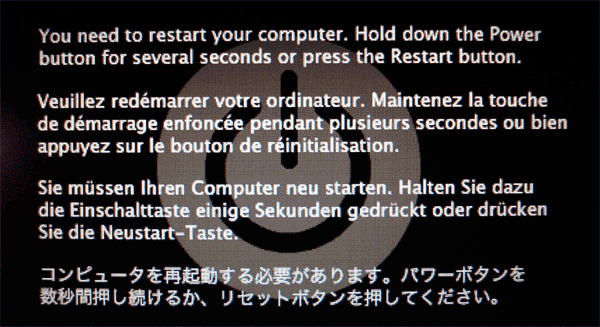
Ovako smo živeli, „ne prosipaj vetar“:

Reći ću da je Apple-ov zadani softver otprilike iste gluposti kao i mekani u standardnom paketu. Čini se da sve postoji: rad sa tekstom, video zapisom, fotografijama, ali mogućnosti su dovoljne da mačku zaplače. A one koje postoje su veoma, izvinite, plave. :)
Sažetak nakon dvije sedmice upoznavanja sa Mac OS-om bio je otprilike ovakav: “Usput...”
To je ono za šta smo se odlučili.

Njegovo mjesto zauzeo je iCore 5 Sandy Bridge sa 16 GB RAM dvokanalne memorije, sa moćnom video karticom sa podrškom za Cuda, brzi disk 1TB, Win 7, Dell 23,5" monitor IPS matrica. I još je ostalo nešto novca, uprkos gubicima u poslu sa iMac kozom.
Pa šta ako visi gomila žica? Ali sve leti!
Vrijedi li se prebaciti na Apple?
Recimo da! svim Linux geekovima i glamuroznim korisnicima (poput mene)! Ali želim da vas upozorim: ako ste prethodno imali petnaest godina iskustva u radu sa Windowsom na nivou samouverenog korisnika, to će biti slično kao da se borite sa vozačkim instinktima ruskog levorukog vozača koji se iznenada nađe iza volan engleskog automobila na desnoj strani, negdje u centru Londona. :) I bilo bi lepo da se preselimo tamo da živimo... međutim, o promeni zemlje neki drugi put. Ako postoji razlog.
Stranica 1 od 1 1
Zamke pri prelasku sa Windows-a na OS X. Utisci korišćenja iMac-a nakon dužeg vremena rada na računarima sa ugrađenim Windows-om.
Uvod i pozadina kupovine
Već duže vreme razmišljam o promeni kompjutera. Prve misli su se počele javljati nakon testiranja budžetskog nettopa 3Q Sign. Odmah sam primijetio da je soba postala sumnjivo tiha. Ispostavilo se da je moja stara „sistemska jedinica“ bila veoma bučna, buka hladnjaka je bila toliko poznata da sam prestao da obraćam pažnju na to. Međutim, brzo se naviknete na dobre stvari, a nakon vraćanja nettopa razlika u nivou buke je čula „golo uho“. Tada su se počele pojavljivati misli o "nadogradnji". Moja "sistemska jedinica" je stara oko četiri godine, jedno vrijeme je kupljena kao gejmerski PC, ali je od tada prošlo dosta vode ispod mosta, a sada jedva igram na kompjuteru.
Nakon testiranja nettopa, postalo je jasno: male, tihe kutije koje ne zauzimaju puno prostora i dovoljno su produktivne za svakodnevne zadatke su ono što mi treba.
Srećom, razne informacije o OS X-u pojavile su se na Twitteru i na web stranici; otprilike u isto vrijeme, Aleksandar Zubkov je objavio svoje ogromno „Iskustvo u rukovanju Mac Minijem“. Vjerujem Sašinom mišljenju; na mnogo načina, naši slučajevi korištenja iz ovog članka bili su slični, pa sam skrenuo pažnju na Apple tehnologiju.
Bilo je jasno da ako uzmemo Mac Mini, on mora imati SSD, kako ne bismo brinuli o brzini rada. Ali nisam vidio takve modele dostupne ni na jednoj web stranici (usput rečeno, sada su se pojavili). Postalo je jasno da ću najvjerovatnije morati sam instalirati disk. Adekvatno sam procijenio svoje tehničko znanje i odlučio da, iako mogu sam instalirati SSD, bolje je obratiti se stručnjacima.
Među mojim prijateljima bila je samo jedna osoba koja je radila u ovoj oblasti - Alexey, nekima od vas na Tviteru poznat kao @androidioswp. Lesha i ja smo dugo razgovarali o prilagođavanju Mac Mini-a: u početku sam planirao da uzmem najjeftiniju verziju i jednostavno instaliram 128 GB SSD + 1 ili 2 TB hard disk u njega. Ali pokazalo se da bi takva “nadogradnja” bila vrlo skupa, a isplativije je bilo uzeti stariju verziju Mac Mini (sa Core i5 Quad-Core+1 TB HDD) i jednostavno je instalirati u njega SSD uređaj. Tako je cijena za Mac Mini postepeno porasla na 35 hiljada za konfiguraciju koja mi je bila potrebna.
Osim nettopa, htio sam zamijeniti i monitor. Artem Lutfullin je s pravom primijetio da je ovo glavni alat za rad, tako da nema potrebe da štedite na očima. Čak mi je preporučio da obratim pažnju na isti monitor kao i njegov, mi pričamo o tome o modelu Samsung SyncMaster S27A850D. Njegove glavne karakteristike su PLS matrica mekih boja i visoka rezolucija(2560x1440 piksela), kao i podršku za MiniDisplayPort (a Mac Mini ima kompatibilan Thunderbolt konektor).
Dakle, ukupni trošak računara bio je blizu 60 hiljada rubalja. Nastavljajući diskusiju, Alexey je spomenuo da iz razgovora o prilagođenim Mac Mini-ima ljudi često dolaze na iMac. A onda mi je sinulo: iMac je zaista najbolja opcija, ali nisam ga razmatrao pod pretpostavkom da je ludo skup. Međutim, pokazalo se da konfiguracija koja mi treba ne bi bila skuplja od kombinacije Mac Mini + monitor iz Samsunga.
Osim toga, iMac ima niz značajnih prednosti u odnosu na ovu kombinaciju. Prvo, ovo je jedini kabl za povezivanje vašeg računara i monitora. Drugo, ugrađeni zvučnici, što opet pozitivno utiče na broj žica. I treće, naravno, cool izgled i materijali. Jedini problem je bio hard disk; nije bilo dostupnih SSD verzija.
Alexey je rekao da mogu unaprijed naručiti verziju sa Fusion Drive-om, a čim stigne u skladište, odmah ću biti obaviješten. Ovdje je važno napomenuti da se gotovo nitko ne bavi prilagođenim isporukama iMac-a (nisu bili u vrijeme pisanja ovog članka, sada se već pojavila Appleova internetska trgovina): na primjer, otišao sam na “MVideo” i “ Bijeli vjetar”, a tamo za njih nisu ni čuli. Nisam kontaktirao Re: store zbog visokih cijena. Općenito, Lyosha me je prilično detaljno savjetovao, pa sam kupio iMac na www.max-up.ru.
Ovdje je važno napomenuti da sam ga unaprijed naručio sredinom februara, ali iMac je stigao tek krajem aprila. To je zbog kašnjenja u isporuci od službenog distributera. Koliko ja znam, sada se prilagođeni iMacovi isporučuju mnogo brže. Osim toga, otvaranjem službene Apple online trgovine, naručivanje prilagođenih konfiguracija postalo je još lakše.
Izvinjavam se čitaocu na ovako dugačkom uvodu, htio sam opisati svoju pozadinsku kupovinu i napomenuti da sam do iMac-a došao dugo razmišljajući, odnosno da nije bila impulsivna kupovina.
Izgled, materijali
Monoblok dolazi u velikom "trapezoidnom" pakovanju. Zanimljivo je da Appleove nove pošiljke koriste duplu kutiju: jeftin karton na vrhu i kvalitetno pakovanje ispod. Neću detaljno opisivati raspakivanje, jer se o tome nema šta posebno reći.
Kada izvadite računar iz pakovanja, odmah primetite koliko je iMac lagan, pogotovo ako ste imali posla sa drugim all-in-one računarima (njegova težina je nešto više od pet kilograma, dok težina analoga kreće od 8- 9 kg).
Gledajući nedavno kupljeni računar, ne možete a da ne primijetite da ipak u Appleu dizajneri ne jedu uzalud svoj kruh. iMac izgleda veoma lepo: moderan izgled, aluminijumsko kućište, strog crni okvir oko ekrana. Odmah je jasno da se radi o kompjuteru koji je napravljen tako da ga je, između ostalog, jednostavno ugodno pogledati. Imao sam iskustva u radu sa drugim računarima sve u jednom; u pogledu dizajna i materijala, Apple ih ostavlja daleko iza sebe. Nakon kupovine iMac-a, shvatićete šta je „preplaćivanje za dizajn i materijale“ i zašto je to opravdano.
IN iMac recenzija 2012 Sergey Kuzmin je primijetio da smanjenje debljine monobloka ne donosi nikakve funkcionalne prednosti, međutim, sa stanovišta izgleda, ovo rješenje izgleda vrlo impresivno.

Zahvaljujući maloj težini za sve-u-jednom PC-u i dobrom premazu iMac potporne noge, vrlo je zgodno skretati desno/lijevo, ali to ćete morati učiniti jer se svi konektori nalaze na stražnjoj strani uređaj.
Ako trebate pomjeriti svoj iMac do kraja da biste rotirali lijevo/desno, možete podesiti njegov nagib laganim naginjanjem monitora. Napominjem da se u početku ekran vrlo lako naginjao, ali kako je uređaj postajao sve veći razni kablovi, podizanje/spuštanje postalo je malo teže.
Dizajn iMac-a je nešto nevjerovatno, čak i nakon šest mjeseci korištenja i dalje je prijatan, bombončić je jednostavno ugodan za pogledati. Od funkcionalnih karakteristika dopala mi se zadnja noga na koju možete staviti neki često korišćeni predmet, kao što je notes ili telefon.

Ekran
Prije nego što opišem ekran, želio bih napomenuti da sam prije ovoga koristio stari ViewSonic rezolucije 1280x1024 piksela kao moj glavni monitor. Njegove karakteristike su mi se učinile dovoljnim za udoban rad, a zahvaljujući pogodnom omjeru širine i visine mogao sam što produktivnije upravljati svojim radnim prostorom (prvenstveno je riječ o Wordu i surfovanju webom).
Imao sam iskustva u korištenju nekoliko Windows all-in-one računara, pa sam pretpostavio da znam kakvi su kvalitetni monitori. Kako se ispostavilo, duboko sam se prevarila.
Kada uključite iMac, odmah primijetite kolika je razlika u kvaliteti slike između njega i svega što ste ranije morali testirati. Slika kao da lebdi sa ekrana, slika je neverovatno svetla i jasna. Nije uzalud spomenuo kompjutere i monitore koje sam ranije koristio i testirao; iskusni čitalac će primijetiti da među njima nema MBP-a Pro Retina 13/15, nema iPad 3/4. Pošteno radi, napominjem da sam se bavio oba uređaja, iako vrlo kratko. I kratkotrajno sjećanje na "kakve sjajne ekrane imaju" brzo je izblijedilo iz mojih misli.
Čemu sav ovaj dugačak uvod? Činjenica je da meni, kao osobi koja ranije nije koristila Apple tehnologiju sa Retina displejima, iMac ekran deluje divno: svetao, jasan, bogatih boja, međutim, na primer, Sergej Kuzmin više ne deluje dovoljno dobro, koristeći iPad 4 i MBP Pro Retina 15 značajno utječu na iskustvo.



Kao što se sećate, prethodna generacija je imala dva značajna problema sa ekranom: prašina se uvlačila ispod njega i mnogo je bleštao. To je, inače, bio jedan od razloga zašto u početku nisam razmišljao o iMac-u: moje radno mjesto se nalazi blizu prozora, a sunce često pada na ekran. iMac 2012 je pretrpio značajne radove na displeju; odsustvo zračnog raspora eliminira problem prašine ispod stakla, a poseban antirefleksni premaz eliminira gotovo sve odsjaje i refleksije. Čak i na jakom suncu možete udobno raditi za računarom (naravno, na ekranu će biti vidljivi jedva primjetni obrisi vašeg lica, ali to uopće nije isto kao u istom monobloku iz Acera, gdje po sunčanom vremenu monitor se pretvorio u ogledalo).
Osvetljenost ekrana se praktično podešava pomoću tastera na tastaturi F1/F2. Zanimljivo je da u tastature treće strane ova kombinacija ne radi, ali više o tome u nastavku. Tokom svakodnevnog rada koristio sam oko 30% svjetline, po sunčanom vremenu povećavao sam na 60-70%. Da budem iskren, nikada nisam imao situaciju da mi treba 100% svjetline ekrana, to je pretjerano.
Zaista mi se dopao ekran u iMac-u, rado bih kupio poseban monitor od Apple-a sa istim karakteristikama. Prije nisam razumio zašto kupovati skupe monitore za 30-40 hiljada, a još više za 90 i više. Međutim, nakon korištenja iMac-a, vidim valjanost takvih odluka čak i za prosječnog korisnika.
Operativni sistem i firmver
U odsustvu sam bio vrlo odan OS X: puno pozitivnih recenzija na internetu, od kojih su neke bile od vrlo autoritativnih ljudi. Psihički sam bio spreman na promjene, drugačiju logiku OS-a, jer sam pretpostavljao da će to biti povezano sa nekim funkcijama koje će poboljšati upotrebljivost računara. Ovdje je važno napomenuti da se nikada nisam smatrao konzervativnim korisnikom: nove stvari su uvijek zanimljive, pogotovo ako će ta nova stvar na kraju biti zgodnija.
Pre nego što pređem na opisivanje mojih utisaka o OS X-u, želeo bih ukratko da govorim o svojim scenarijima za korišćenje računara:
Prije svega, ovo je alat za rad - pisaća mašina i jednostavan uređivač fotografija (brzo preimenujte datoteke, ispravite nešto, ništa više). Naravno, sve ovo je u kombinaciji sa surfanjem webom, Twitterom, provjerom e-pošte i ostalim rutinskim aktivnostima. Osim toga, koristim računar kao video plejer zajedno sa TV-om koji je povezan na njega.
Čini se da bi se OS X trebao nositi s takvim jednostavnim radnjama bez nepotrebnih problema, ali to nije bio slučaj. Radeći u Macu prvih nekoliko sedmica, direktno sam osjetio kako se ne želi uklopiti u moje uobičajeno okruženje. Sve je počelo činjenicom da se nisam htio navikavati na promjenu jezika preko Command+Space, Twitter je odmah predložio rješenje u vidu programa KeyRemapforMacBook, ali na sreću kombinacija Alt+Shift nije mogla ne biti ispravno konfigurisan tamo. Ista stvar se desila sa Alt+Tab. Nevjerojatno je koliko je teško preobučiti se za druge kombinacije: zamislite da vam je deset godina desna ruka bila podignuta kao odgovor na vašu mentalnu komandu da podignete desnu ruku, a sada se sa istom komandom diže lijeva ruka. Ovo su otprilike utisci koje sam doživio mijenjajući uobičajene “hotkeys”. Ali mojim nezgodama tu nije bio kraj. Osim promjene jezika, navikao sam na Enter otvarajući folder, Backspace koji vas vraća nazad u odjeljak, a F2 je odgovoran za preimenovanje datoteke. Na OS X, Enter je odgovoran za preimenovanje, Cmd+down otvara folder, Cmd+up vas vodi do odjeljka, ali Backspace nema nijedan specificirane radnje. I da, mogao bih koristiti KeyRemap4Macbook da radim sve isto kao na Windows-u, ali mi se jako svidjelo brza akcija, dodijeljen "efki" po defaultu, što ja nisam učinio. Osim toga, neki korisnici na Twitteru logično su primijetili da se treba pokušati prilagoditi sistemu, a ne pokušavati "od toga napraviti drugi Windows".
Ali ono što mi je stvaralo najviše problema je ugrađeni preglednik fotografija i iPhoto. Od takvih programa mi treba jako malo: otvori sliku, preimenuj je (u istom prozoru), pređi na sljedeću. Međutim, kada otvorite fotografiju u ovom pregledniku, ne možete je brzo preimenovati ili preći na sljedeću. Isto je i sa iPhotom: fotografiju možete preimenovati samo ako kliknete na njeno ime. Općenito, ima puno nepotrebnih radnji, a nisam mogao pronaći nijednu kombinaciju tipki koja uzrokuje brzo preimenovanje (slično F2 u Windowsu).

Unaprijed ću reći da sam oba problema uspješno riješio, ali prve dvije sedmice sa iMac-om bile su samo noćna mora. Ozbiljno sam razmišljao o tome da ga vratim, prodam ili instaliram Windows kao glavni OS.
Glavna poruka ovako dugog uvoda je da se morate naviknuti na OS X, a čak i ako ste psihički spremni za promjene, daleko je od činjenice da će u vašem pojedinačnom slučaju prelazak na Apple tehnologiju biti lak i bezbolno (iako ima mnogo takvih slučajeva).
Već sam spomenuo nedostatke OS X-a, sada je vrijeme da pređemo na prednosti.
Stoni računari
U OS X-u možete kreirati više desktopa. Osim toga, na svakom od njih možete postaviti određene programe. Odnosno, recimo za posao mi treba Finder, Pages i CyberDuck, a za zabavu mi treba pretraživač i video plejer. Mogu da konfigurišem radne površine tako da kada otvorim Pages, druga radna površina će se odmah otvoriti. Sličice svih tabela se pozivaju pritiskom na F3 ili prevlačenjem sa četiri prsta prema gore (ako koristite touchpad).

Pored toga, postoji i zasebna radna površina sa widgetima. Da biste mu pristupili, morate prevući četiri prsta preko touchpad-a s lijeva na desno. Koristim ovu tabelu za objavu ljepljivih bilješki i ponekad da vidim vremensku prognozu.

Screenshots
Zaista mi se dopalo kako je ova funkcija implementirana u OS X. Možete napraviti snimak ekrana (Command+Shift+3), snimak dela ekrana (Command+Shift+4) i snimak ekrana aktivnog prozora ( Command+Shift+4, a zatim razmaknica). Podrazumevano, sve slike su na radnoj površini.

Aktivni uglovi
Omiljena karakteristika mnogih OS X korisnika. Njegova suština se svodi na činjenicu da kada pokažete na ugao, izvršava se neka radnja (na primjer, prozori se minimiziraju). Osobno, nikada ga nisam mogao početi koristiti, jer svako haotično pomicanje kursora prema uglu rezultira nepotrebnom radnjom.


Instaliranje i deinstaliranje aplikacija
OS X ima tri načina za instaliranje programa trećih strana. Prvi je najjednostavniji. Aplikaciju instalirate iz App Store-a. Nakon preuzimanja, automatski se pojavljuje na listi programa. Dugi pritisak na lijevo dugme na ikoni omogućava vam da je jednostavno uklonite (slično kao kod iOS-a).


Druga je instalacija pomoću pkg datoteke. Ova metoda donekle podsjeća na instalaciju pomoću “izvršnih datoteka” u Windowsu.

Treći metod je kopiranje datoteke aplikacije programa direktno u mapu aplikacije. Takvi fajlovi se po pravilu pakuju u dmg arhivu, a potrebno je samo da prevučete ikonu datoteke u fasciklu. Ako kopirate datoteku u drugi folder, postavke i dozvole za aplikaciju možda neće biti registrirane.

Finder
Već na nivou file manager počinjete shvaćati da je u OS X logika potpuno drugačija. Ovde nema ničeg poznatog tvrdi disk, fajlovi su sortirani po kategoriji. Zaista mi se sviđa ovaj pristup, sortirao sam ih na isti način na Windows ( odvojeni folderi za video, muziku, fotografije).

Finder (kao i svi OS X) ima zgodnu opciju pregleda. Kliknete na datoteku koja vam je potrebna i pritisnete razmaknicu, nakon čega se pred vama pojavljuje pregled odabrane slike, tekst (ako se radi o tekstualnom fajlu) ili video zapis. Pomoću strelica za navigaciju možete brzo preći na sljedeće/prethodne datoteke, a pregled će se također ažurirati u realnom vremenu. Za mene je to jednostavno bio spas. Bilo je moguće jednostavno pregledati slike pomoću pregleda i odmah ih preimenovati pritiskom na Enter. Međutim, postojao je još jedan problem: prilikom preimenovanja, datoteka koja mi je bila potrebna je “otišla” na početak liste, a ja sam morao da skrolujem kroz celu listu od početka. Pokušao sam podesiti postavke da se sortiraju prema datumu kreiranja, ali ovo sortiranje se odnosilo samo na određeni folder i morao sam ga ručno podesiti svaki put. Pretpostavljam da postoji jednostavno rješenje za ovaj problem, ali ga nisam uspio pronaći.
iTunes
Nevjerovatno je koliko različito iskustvo istog programa može biti na različitim operativnim sistemima. Na primjer, korištenje iTunes-a na Windows-u nije baš zgodno: program se ponekad usporava, ponekad zamrzava, ponekad ruši, općenito, nije baš ugodno.

Ali na OS X nema nijedan od ovih problema. Aplikacija "leti", savršeno se uklapa u OS sučelje i ne izaziva nikakve pritužbe. Sa zadovoljstvom koristim iTunes kao svoj glavni muzički media player. Međutim, važno je napomenuti da je logika iTunes-a drugačija i najvjerovatnije nećete moći koristiti uobičajeno sortiranje po folderima. Ovdje su zamijenjene playlistama. Naravno, nezgodno je ponovo praviti liste za reprodukciju svojih omiljenih numera, ali nakon što ste to uradili jednom, možete ih lako sinhronizovati i sa drugim Mac-om i iPod/iPhone-om.

Kupovina audio i video sadržaja zaslužuje posebnu pažnju. U potpunosti i u potpunosti podržavam kupovinu licencirane muzike, druga stvar je da se većina pjesama koje mi trebaju najvjerovatnije prodaju samo u japanskom dijelu iTunes-a (gdje to ne možete shvatiti bez poznavanja jezika). Međutim, ako govorimo o zapadnim ili ruskim izvođačima, raspon je ovdje prilično širok. Svidjela mi se lakoća s kojom možete kupiti pjesme na iTunes-u. Po mom mišljenju, dobra muzička prodavnica treba da bude: lakoća kupovine i pogodnost slušanja.

Osim muzike, možete kupiti i filmove. Bilo mi je drago što među dostupnim rezolucijama ima HD/FullHD, kao i titlova i audio zapisa na nekoliko jezika.

Bio sam skoro spreman da uslugu kupovine filmova nazovem idealnom, ako ne i zbog brojnih „ali“. Prvo, svi filmovi su zaštićeni DRM-om i ne možete samo kopirati film na svoj Android pametni telefon. Drugo, kada gledate preko iTunes-a, ne možete odabrati veličinu titlova, za mene se ovaj nedostatak pokazao odlučujućim, jer volim gledati filmove sa originalnom numerom i ruskim titlovima. Treće, ove iste filmove ne može puštati plejer treće strane (MPlayerX nije mogao), u kojem bih mogao podesiti veličinu titlova. Četvrto, zaista bih volio da premijere filmova budu objavljene na iTunes-u istovremeno sa bioskopima ili sa dvonedjeljnim zakašnjenjem. Mislim da bi mnogi, poput mene, radije gledali film kod kuće za isti novac umjesto da idu u bioskop.
Ažuriraj: U Mavericksu sada možete prilagoditi veličinu titlova.
Stranice
U Pages mi se odmah dopala sinhronizacija sa iCloud-om. Svaki put kada kreiram dokument u Pages i izvršim bilo kakve promjene u njemu, njegova kopija se automatski pohranjuje u oblak. Veoma je udoban. Na primjer, mogu isključiti računar, a sam sistem će sačuvati posljednje promjene u kopiji. Ili evo još jednog primjera: jednom sam završavao pisanje druga recenzija, i iznenada nam je nestalo struje. Reći da sam bio uznemiren bilo bi malo reći. Pet minuta kasnije ponovo se upalilo svetlo, palio sam iMac bez mnogo nade... A šta mislite? Svi moji dokumenti su bili tamo, a iMac je čak ljubazno otvorio programe koje je koristio prije isključivanja. Šta bi se dogodilo na Windows-u? Najvjerovatnije bi obnovio posljednju sačuvanu kopiju, a 2-3 sata bi moglo proći u vodu.

Ali mi se uopće nije svidjela provjera pravopisa u Pages. Ona ne ispravlja ni najjednostavnije greške, a to je, naravno, frustrirajuće. Od tuge sam instalirao MS Office za Mac 2011. Međutim, nisam mogao da ga koristim, jer sam iskusio primetna kašnjenja pri unosu teksta. Odnosno, unesem "ček", a riječ se pojavi tek nakon nekoliko sekundi.
I još nešto: cijena stranica je 600 rubalja. Program plaćate jednom, a sva naredna ažuriranja dobijate besplatno. Cena od 20 dolara daje prednost Pages u odnosu na MS Office, koji se stalno ažurira i traži neke divlje sume (5 hiljada rubalja) za svoju licencu.
Inače, ipak sam napustio MS Office, jer mnogo bolje radi sa tabletima nego Numbers iz Apple-a.
Safari
Prije instalacije google chrome Odlučio sam dati šansu Appleovom ugrađenom pretraživaču. Na prvi pogled sve je bilo odlično - dobro nacrtani fontovi, lijepo sučelje, zgodan način čitanja i još mnogo toga. Konfigurisao sam zum za sebe i počeo da koristim Safari. Nakon nekog vremena postalo je jasno da preglednik ne pohranjuje postavke skaliranja, što znači da svaki put morate ručno skalirati stranicu. Djelomično rješenje bi moglo biti podešavanje veličine fonta u postavkama, ali u ovoj situaciji bi se formatiranje izgubilo, odnosno vidjeli biste velika slova sa sitnim slikama. Frustriran, otišao sam da preuzmem Google Chrome.


Nešto kasnije, konačno sam se prisilio da pređem na Safari, a sve zato što je renderiranje fontova u njemu mnogo bolje nego u Chromeu.
iPhoto
Na početku odjeljka sam napomenuo da iPhoto ne odgovara mojim potrebama, ali, ipak, ne mogu a da ne govorim o mogućnostima ovog programa. Ako ste potpuni početnik u fotografiji, ali želite malo dotjerati ovu ili onu sliku, onda je iPhoto savršen za vas. Pomoću jednostavnog interfejsa i jasnih postavki možete lako promijeniti svjetlinu ili druge parametre fotografije.


Centar za obavještavanje
Baš kao i u iOS-u, u OS X-u sva obavještenja dolaze preko centra za obavijesti. U postavkama možete promijeniti njihov izgled, meni su se najviše svidjele obavijesti u vidu iskačućih prozora. Na moju nesreću, font koji se koristi u ovim oblačićima je jako mali, tako da nisam mogao u potpunosti da uživam u Twitter klijentu, koji hvale svi Apple korisnici bez izuzetka.

Mail & Sparrow
Dva odlična klijenta e-pošte za OS X, jedan ugrađen, a drugi treće strane. Neću detaljno opisivati njihovu funkcionalnost, samo ću napomenuti da bi "mailer" upravo to trebao biti: lijep, zgodan, funkcionalan. Lično sam išao sa Sparrowom jer vam Mail ne dozvoljava da prilagodite veličinu fonta u koloni Inbox.



iMessage
Vlastiti messenger za Apple uređaje. Vrlo jednostavno, ali ništa manje praktično. Isto tako možete povezati Google Talk. Za mene je njegova glavna prednost mogućnost trenutnog dodavanja slika u chat. Veoma je udoban
Originalni pribor
Apple bežična tastatura. Jedna od najljepših bežičnih tastatura i jedna od rijetkih koja funkcionira koristeći Bluetooth. Prije toga sam radio na jednostavnoj Genius SlimStar i220 White tastaturi i jako sam se navikao na nju. U početku sam pretpostavio da prelazak na Appleovo rješenje neće uzrokovati probleme; tastatura je djelovala lijepo i udobno. Ali nije ga bilo. Prsti su me bukvalno boljeli od neobičnog rasporeda tipki na Apple Wireless Keyboard-u prema Geniusovom rješenju. Na ovu tastaturu sam se navikao skoro tri nedelje, a jedini argument u njenu korist je bio: „Pa, tako je lepa i pristaje izgledu iMac-a.“ Sada sve što mi treba su pune navigacijske strelice i zaseban digitalni panel. I naravno, šteta je da tastatura koja ima i strelice i zaseban panel... ožičen!

Apple Magic Miš. Bio sam pristrasan prema Apple mišu čak i prije nego što sam ga upoznao. Iako sam u potpunosti podržavao ljude koji su kritizirali njegov ravan izgled, odmah je bilo jasno da bi ovaj miš bio neudoban za držanje i korištenje.

Međutim, na prvi pogled sve je bilo u redu. Da, miš je ravniji, ali to nije izazvalo neke posebne neugodnosti. Međutim, nakon pola sata sam shvatio da to nije tako. Zbog činjenice da su kažiprst i srednji prst viseći, a ne oslonjeni na miša, nakon nekog vremena postaju zamorni, što nije bio slučaj kod korištenja običnog miša.
Međutim, Magic Mouse ima i neosporne prednosti. Na primjer, horizontalni pokreti, uz njihovu pomoć zgodno je prelistavati iste fotografije ili skrolovati kroz neku veliku sliku u pretraživaču. Pored toga, miš takođe podržava pokrete sa dva prsta; horizontalni prelasci vam omogućavaju da prelazite između desktopa.
Magic Trackpad. Na jednoj od prezentacija požalio sam se kolegi na nezgodan Magic Mouse, kao i na nedostatak udobni miševi, koji odgovara dizajnu iMac-u. Predložio mi je da obratim pažnju na Magic Trackpad i vrlo laskavo govorio o njemu. Pored ove preporuke, imao sam i svoj interes da upoznam ovaj dodatak. Da budem iskren, nisam koristio Apple laptopove dugo vrijeme i dugo su želeli da shvate zašto su njihovi touchpadi hvaljeni.

Njegova glavna prednost su, naravno, multi-touch pokreti.
Prevlačenje gore i dolje s dva prsta omogućava vam da se krećete kroz web stranicu ili bilo koju drugu stranicu.
Prevlačenje s tri prsta emulira odabir područja na ekranu.
Prevlačenje sa četiri prsta omogućava vam prebacivanje između desktopa.



Pa ipak, uprkos neverovatnoj pogodnosti i funkcionalnosti touchpad-a, ne treba zaboraviti da ovi uređaji deluju kao zamena za miša, pa čak i najjednostavniji miš može biti praktičniji od najsofisticiranijeg touchpada. Lično, lakše se krećem kroz članke u pretraživaču koristeći touchpad, ali smatram da je zgodnije birati objekte pomoću miša. Kao rezultat toga, još uvijek imam Magic Mouse i Magic Trackpad koji leže pored mene.
Vremenska kapsula. Jedan od mojih prijatelja mi je jednom rekao da bilo koji OS X uređaj može da služi i kao ruter. Postao sam znatiželjan i odlučio sam da testiram ovu funkciju tako što ću prvo izmjeriti brzinu na svom prethodnom ruteru. Razlika između performansi mog rutera i performansi iMac-a kao pristupne tačke me jednostavno zadivila. Ispostavilo se da je ruter smanjio brzinu skoro za pola, dok je iMac smanjio za ne više od 10%.
Nakon ovako tužnih (za moj ruter) testova, odlučeno je da ga zamijenim AirPort Time Capsule. Regular router od Applea košta oko 5-6 hiljada rubalja, ali "kapsula" je samo pet hiljada skuplja, ali istovremeno ima ugrađenu tvrdi disk 2 TB (postoje i modifikacije sa 3 TB). Dodatna uplata od pet hiljada činila mi se odgovarajućom i uzeo sam nedavno najavljeni ažurirani model Time Capsule.

Prema mnogim korisnicima Applea, cijeli proces postavljanja kapsule svodio se na spajanje ethernet kabela na nju i dva ili tri klika na “Dalje” u meniju postavki. U najgorem slučaju moraćete ručno da unesete IP adresu i DNS server. Ja sam, naravno, bio najsrećniji. Ni jedno ni drugo automatsko podešavanje, niti priručnik nije pomogao. Možda je ovo bio jedini poziv tehničara u moj dom za sve vreme dok sam radio sa svojim provajderom. Inače, lako je mogao postaviti kapsulu, iako je nešto razjasnio i zamolio kontrolore iz ureda da to promijene.
Kada povežete i konfigurišete kapsulu, u Finderu se pojavljuje posebna ikona za nju i lako možete kopirati i otvarati datoteke pohranjene na njoj. Otvaraju se samo sa zakašnjenjem, očigledno zbog činjenice da kapsula radi preko bežične veze. Na kraju ne pohranjujem gotovo ništa na Time Capsule, osim rezervnih kopija.
Windows instalacija
Imate dva načina da koristite Windows na svom iMac-u. Prvi koristi Bootcamp, ovaj uslužni program vam omogućava da instalirate Windows na poseban dio vašeg tvrdog diska i pokrenete ga kao punopravni OS na vašem računaru. Međutim, ovdje postoje dvije nijanse. Prvo, ako koristite Windows, on će se instalirati na vaš tvrdi disk i izgubit ćete prednosti Fusion Drive-a. Drugo, ugrađeni softver neće raditi na Windows-u. Intel grafika HD 4000, odnosno monoblok će praviti više buke.


Druga opcija koristeći Windows– pomoću programa Parallels. Parallels vam omogućava da pokrenete Windows u dva načina:



Važna napomena: Ako planirate često koristiti Parallels, onda je bolje da nabavite iMac sa 16 GB RAM-a.

Zanimljivo je da kada instalirate Parallels, program automatski preuzima čistu sliku sistema, što je vrlo zgodno. Parallels takođe može „pokupiti“ vaš Windows instaliran preko BootCamp-a.
Performanse
Namjerno sam naručio najjednostavniju dostupnu konfiguraciju. Ne treba mi moćna grafička kartica, tako da nisam vidio smisao u dodatnom plaćanju za jednu, ali sam sigurno znao da je Fusion Drive nešto što vrijedi dodatno platiti. Dakle, moj iMac ima sljedeću konfiguraciju:
Prva stvar koja mi se odmah dopala: iMac se uključio vrlo brzo, kao da sam uključio TV, a ne kompjuter. Malo kasnije primijetio sam da Apple koristi pametan trik: čim uključite uređaj, na bijeloj pozadini pojavljuje se siva jabuka sa zvukom "Ta-dam", a vi podsvjesno mislite da je računar već uključen. . Međutim, ovaj metak visi oko tri do četiri sekunde, tokom kojih se sistem još učitava, ali je korisnik siguran da se već učitao.
Drugo: Apple računari ne moraju biti isključeni, oni se ne učitavaju sa "smećem" i ne počinju da rade sporije bez dugog ponovnog pokretanja. U slučaju iMac-a, ovo, naravno, nije tako impresivno, ali sam siguran da svi vlasnici MacBook-a zaista vole ovu funkciju.
Treće: gotovo potpuno odsustvo buke ako pređete na iMac sa običnog desktop računar, to će se odmah primijetiti.
Sada predlažem da razgovaramo o karakteristikama Fusion Drive-a. U idealnom slučaju, iMac bi automatski premještao često korištene datoteke na SSD, a manje često korištene datoteke na HDD. Zapravo, svi novi fajlovi se prvo zapisuju na SSD standardno, a zatim, kada se dostigne prag od 4 GB za jednokratni prijenos, prenose se na HDD. Da budem iskren, ne volim baš ovaj pristup; više volim da HDD i SSD budu dva odvojena diska, a mogao bih samostalno definirati foldere koji će sigurno biti na SSD-u.
Što se tiče performansi, nema zamjerki pri obavljanju mojih svakodnevnih zadataka (video, pretraživač, Twitter, e-pošta, pregledavanje i minimalna obrada fotografija). Jedina stvar je da ponekad kada brzo skroluje kroz "preglede" fotografija, iMac može da razmisli na sekund ili dve. Kao što su mi rekli drugi vlasnici Maca, da su fotografije na SSD-u ne bi bilo takvih problema.
Ne bojim se da će hardver na mom iMac-u zastarjeti, s obzirom na to da nove verzije OS X rade stabilno čak i na uređajima s prethodnom generacijom procesora i Intel HD 3000 video karticama.
Web kamera, mikrofon, zvučnici
Kao što sam već rekao na početku članka, neosporna prednost monoblokova je minimalni broj kablova. Dakle, ne morate posebno povezati istu web kameru ili eksterni mikrofon. Međutim, praktičnost i kvaliteta ugrađenih komponenti ne zadovoljavaju uvijek zahtjeve korisnika.
Po mom mišljenju, iMac ima odlične stereo zvučnike; oni mogu savršeno zamijeniti zvučnike za nekoliko hiljada rubalja. Zvuk u njima je čist i bez zviždanja, čak i pri maksimalnoj jačini zvuka.
Veoma sam zadovoljan ugrađenim mikrofonom, ima odličnu osjetljivost, savršeno se čuje, čak i ako sjedite na udaljenosti od dva metra od monobloka.
Kvalitet web kamere je također za svaku pohvalu, posebno bih istakao činjenicu da bolje radi u FaceTime-u nego u Skypeu.
Zaključak
Platio sam 67 hiljada rubalja za iMac konfiguraciju koja mi je bila potrebna. Sada košta 62 hiljade. Možda je ključno pitanje na koje sam htio odgovoriti: „Koliko su iMac i OS X zgodni za prosječnog korisnika?“ Ako govorimo o samom iMac-u, onda nema zamjerki na njega: zadivljujući dizajn, visokokvalitetan zaslon, ugodni materijali karoserije i brz rad. Ali ne mogu tako jednoznačno reći za OS X. Svaki korisnik će imati individualan utisak o njemu, sve zavisi koliko odgovara vašim potrebama. Trebalo mi je oko mjesec dana da se naviknem na to i ne mogu reći da je prijelaz bio „glatki i bezbolan“. Sada sa zadovoljstvom koristim OS X, jer su pronađeni svi potrebni programi i navikao sam se na sve karakteristike OS-a. OS X svakako ima mnogo toga snage: ovo je odlična sinhronizacija vaših dokumenata sa iCloud-om, i velika brzina, i lepo sučelje, i laka pravna kopija sistema. Ali neke funkcije izgledaju jednostavno nelogične, na primjer, zašto trebate koristiti kombinaciju dva tastera za otvaranje fascikli, iako je to često korišćena operacija, zašto ne bi mogao postojati poseban prečac za rezanje itd. Naravno, zaista mi se ne sviđa Appleov pristup „znamo šta je najbolje, uradi kako mi kažemo“. S druge strane, koriste pametan trik: 80% radnji u svom OS-u čine vrlo zgodnim, a korisnik je primoran da trpi preostalih 20%, jer mu općenito gotovo sve odgovara.
Smatrao sam da je OS X na mnogo načina pogodniji od Windowsa, ali u isto vrijeme razumijem da oba operativna sistema imaju svoje prednosti i nedostatke. Drugo je pitanje da mi se ne sviđa pravac u kojem se Windows sada razvija (govorimo o „osmici sa pločicama“), ali u OS X-u do sada je sve izgleda stabilno (i zaista se nadam da će šareni trendovi iz iOS7 neće uticati na "Poppy")
Sada bih htio govoriti o mogućim konfiguracijama Apple kućnih računara i koja je po meni najbolja.
Po mom mišljenju, ima smisla uzeti iMac 2013 Late sa 256 GB SSD-om, a zatim kupiti dodatni eksterni hard disk veličine koja vam je potrebna. Sada postoji mnogo modela (od LaCie do 3Q) koji izgledaju sjajno uz Apple tehnologiju. Model sa SSD-om će raditi brže od Fusion Drive-a, a svi rijetko korišteni podaci mogu se pohraniti na eksterni disk.
Također zanimljiva opcija je kombinacija Mac Mini i bilo kojeg eksterni monitor. Idealna opcija je Apple Thunderbolt Display, ali ima smisla čekati ažuriranje na osnovu trenutne iMac linije.
Još malo o cijeni: Apple računari su skupi, u prosjeku 30% skuplji od svojih Windows kolega. Da, u nekim aspektima (izgled, materijali) pobjeđuju, ali za svakodnevni rad su dovoljne mogućnosti Windows laptopa/sve u jednom. I posljednji savjet, koji bih dao budućim "prebacivačima": nemojte skočiti odmah, ako odlučite da pređete na OS X, onda ne morate početi sa skupim iMac-om ili MacBook Pro Retina, odaberite nešto jednostavnije, isti Mac Mini ili Air prethodne generacije. Niko ne može unaprijed reći hoće li vam se svidjeti ovaj operativni sistem ili ne.
Evgeniy Vildyaev (



